简拼怎么给图片添加文字?简拼给图片添加文字的方法
更新日期:2023-09-23 21:22:09
来源:系统之家
手机扫码继续观看

简拼怎么给图片添加文字?简拼是一款非常好用的文字图片处理软件,用户们可以在里面进行图片拼图、编辑个性名片等,那么,简拼该怎么给图片添加文字呢?下面就给大家分享简拼给图片添加文字的方法。
方法
1、点击打开简拼app,选择你想要的视频或者照片的拼接模板。
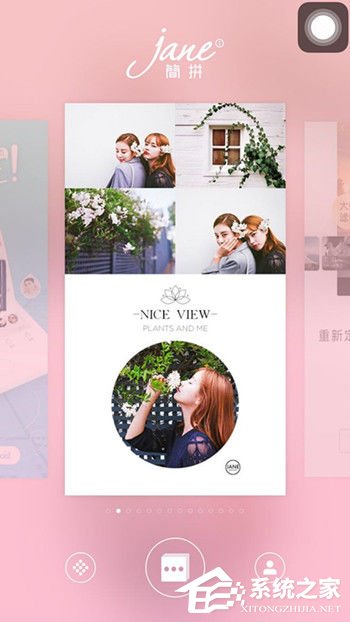
2、添加视频或者图片,点击“下一步”。
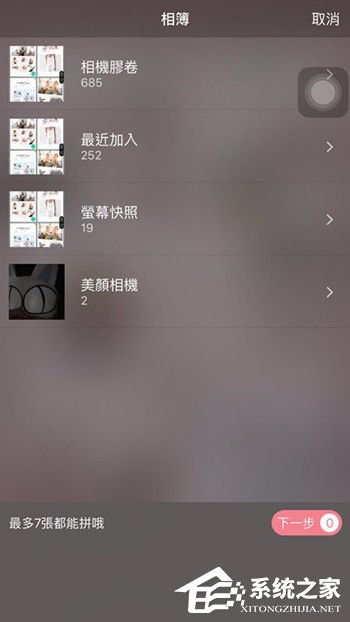
3、选好了图片后点击图片,会有显示范本上的那些文字可以修改。
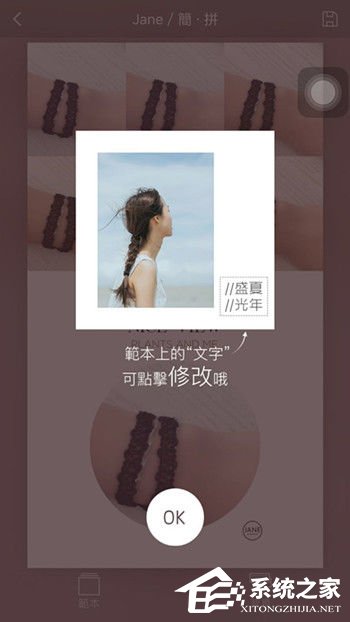
4、在下上方点击想要的文字类型,支持繁体简体,还有不同型号的字体哦。
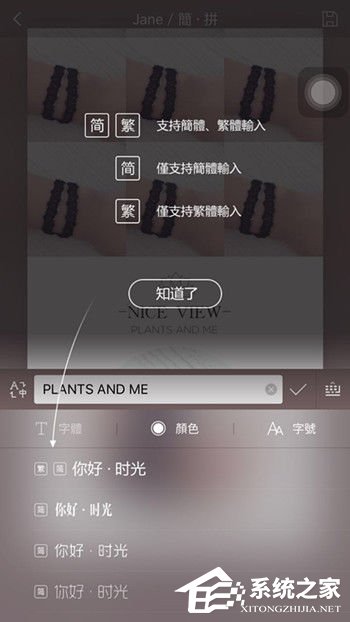
以上就是我为大家分享的简拼怎么给图片添加文字?简拼给图片添加文字的方法的全部内容了,更多软件教程可以关注系统之家~
该文章是否有帮助到您?
常见问题
- monterey12.1正式版无法检测更新详情0次
- zui13更新计划详细介绍0次
- 优麒麟u盘安装详细教程0次
- 优麒麟和银河麒麟区别详细介绍0次
- monterey屏幕镜像使用教程0次
- monterey关闭sip教程0次
- 优麒麟操作系统详细评测0次
- monterey支持多设备互动吗详情0次
- 优麒麟中文设置教程0次
- monterey和bigsur区别详细介绍0次
系统下载排行
周
月
其他人正在下载
更多
安卓下载
更多
手机上观看
![]() 扫码手机上观看
扫码手机上观看
下一个:
U盘重装视频












